Орчин үеийн флэш технологиуд нь танай сайтыг төдийгүй бусад бий болгосон баримт бичгүүдийг засах боломжийг олгодог. Флаш элементүүдийг оруулахын тулд Adobe Flash Player залгаасыг компьютер дээрээ суулгах шаардлагатай болно; үүнийг хийх тусгай програмууд бас байдаг.
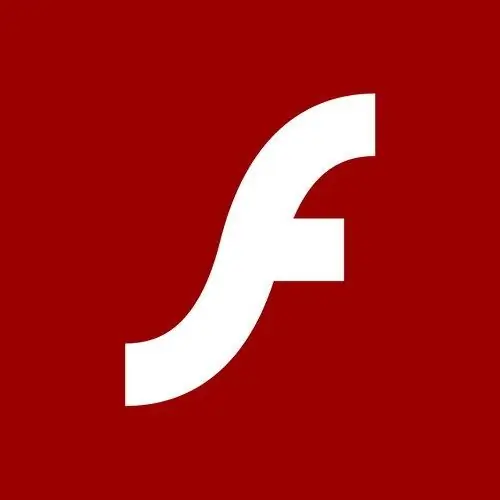
Шаардлагатай
- - интернетэд холбогдсон компьютер;
- - Power Point програм.
Зааварчилгаа
1-р алхам
Power Point үзүүлэнгийнхээ слайд дээр флаш киногоо оруулаарай. Үүнийг хийхийн тулд та програмыг өөрөө шууд оруулах эсвэл тусгай нэмэлтийг ашиглаж болно. Зориулалтын iSpring програмыг ашиглана уу. Энэ нь танд видео, зураг, дуу чимээтэй адил флаш видеог танилцуулгад оруулах боломжийг олгоно.
Алхам 2
Үүнийг хийхийн тулд энэ залгаасыг татаж аваад компьютер дээрээ суулгаарай. Дараа нь Power Point програмыг эхлүүлнэ үү. Үүн дээр iSpring Pro самбар нэмэгдэх бөгөөд програмын хувилбараас хамаарч гадаад төрх нь өөр өөр байх болно.
Алхам 3
Үзүүлэнгийн слайд дээр флаш файл нэмэхийн тулд iSpring хэрэгслийн самбар дээрх "Insert Flash" товчийг дарж, шаардлагатай файлыг сонгоод "Нээх" товчийг дарна уу. Power Point үзүүлэнгээ хадгалах эсвэл флаш формат руу хөрвүүлэх. Энэ нь танд вэбсайт, блог дээрээ байрлуулах эсвэл имэйлээр илгээх боломжийг олгоно.
Алхам 4
Html дээр флаш элемент нэмэх. Вэб хуудсаа флаш хөдөлгөөнт дүрсээр чимэглэхийн тулд iSpring хэрэгслийг ашиглан баннер нэмнэ үү. Жишээлбэл, хэрэв та вэб хуудсанд танилцуулга нэмэх шаардлагатай бол iSpring ашиглан флаш хэлбэрээр хадгалаарай. Хэвлэлийн тохиргоо руу очоод "Нүүр хуудас" табыг сонгоно уу.
Алхам 5
HTML үүсгэхийг сонгосон эсэхийг шалгаарай. Single Flash файлын горимыг ашиглан үзүүлэнгээ хөрвүүлэх. Үүний үр дүнд танд бүхэл бүтэн танилцуулгад зориулсан ганц видео бичлэг байх болно. Хэрэв та энэ сонголтыг идэвхгүй болговол слайдтай тохирох тусдаа видеог авах болно. Та html өргөтгөлтэй файлыг хүлээн авах болно, энэ нь флаш видео бүхий вэб хуудас, вэб хөтөч видеог тоглуулахыг хориглох скрипт юм. Хүлээн авсан бүх файлыг вэб хуудасныхаа хавтсанд хуулж ав.
Алхам 6
Хуудасны кодыг засварлаж флаш танилцуулга нэмэх боломжтой. Үүнийг хийхийн тулд та видео кодыг объектын хаяг дээр нэмж, скриптэд холбох хэрэгтэй.






